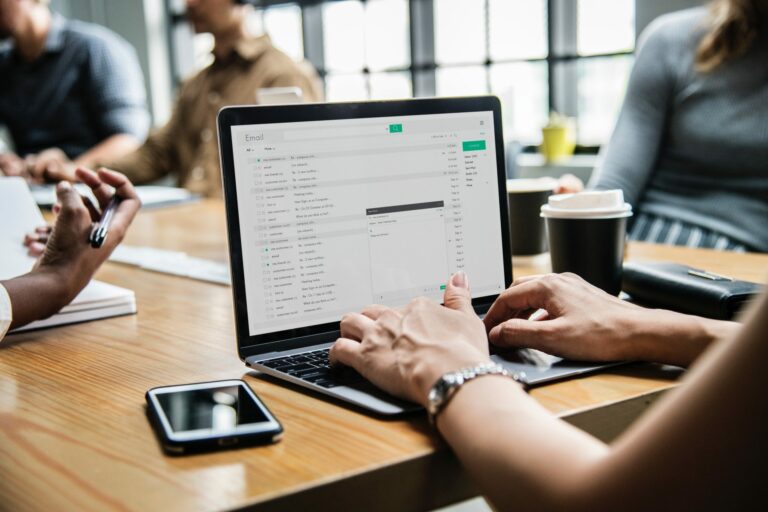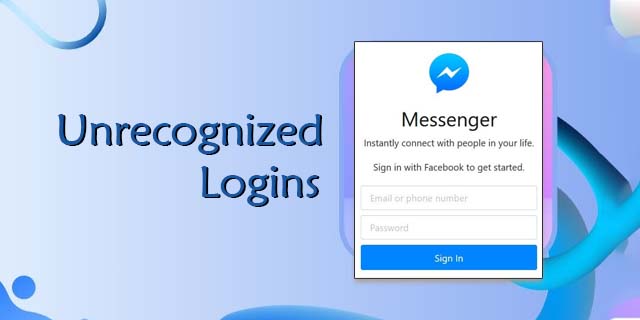Как да повторите видео на iPhone
Зациклените видеоклипове са навсякъде. Освен това е трудно да не намерите някой, който да споделя забавни и привличащи погледа циклични видеоклипове в социалните медии. Ако се опитвате да разберете как да завъртите вашите собствени видеоклипове, сте попаднали на правилното място.
В тази статия ще научите как да създавате повтарящи се видеоклипове на вашия iPhone с помощта на собствени приложения и приложения на трети страни.
Как да повторите видео на iPhone
За да повторите видеоклип, може да се наложи да използвате вградени медийни приложения или приложения за редактиране на видео на трети страни от магазина за приложения. Някои вградени приложения за iOS, като приложението Photos, вършат работата, но са силно ограничени по отношение на това, което могат да правят с вашите видеоклипове.
Как да повторите видео на iPhone с помощта на Live Photos
Программы для Windows, мобильные приложения, игры - ВСЁ БЕСПЛАТНО, в нашем закрытом телеграмм канале - Подписывайтесь:)
IOS включва естествена функция, наречена „Снимка на живо“, която се намира в приложението Снимки. Поради тази причина не е необходима инсталация от ваша страна.
Функцията Live Photo може да ви помогне да създавате зашеметяващи циклични видеоклипове с лекота. За да завъртите видеоклип с помощта на приложението, трябва да имате готова снимка на живо.
Ето как да направите Live Photo с помощта на вашето приложение Photos:
- Стартирайте вашето приложение Снимки.

- Намерете предметния елемент на вашето видео и фокусирайте камерата върху него.

- Изберете дали да записвате с помощта на предната или задната камера с двете извити стрелки в долната дясна част на екрана.

- Докоснете бутона Live Photo, концентричните пръстени в горния десен ъгъл.
.

- Натиснете и задръжте бутона за запис, за да заснемете сцената. Уверете се, че има поне един движещ се елемент в сцената за по-добро въздействие.

Това, което току-що заснехте по-горе, е едновременно изображение и видеоклип. Сега, след като имате видеоклип, ето как да го повторите:
- Отидете до Библиотека в долния ляв ъгъл на екрана на приложението Снимки.

- Изберете предварително записана снимка на живо, която искате да повторите.

- Докоснете падащото меню в горната част и изберете Цикъл.

- Докоснете иконата за споделяне най-вляво на екрана, за да запазите или споделите видеоклипа в социалните медии.

Как да създадете циклични видеоклипове с помощта на Looper
Looper, както подсказва името, е приложение на трета страна, което ви позволява да повтаряте видеоклипове с вашия iPhone. За да повторите вашите видеоклипове, изпълнете следните стъпки:
- Стартирайте приложението Looper и щракнете върху бутона плюс в долния ляв ъгъл.

- Трябва да видите изскачащ прозорец с различни папки, показващи къде се намират вашите файлове, докоснете Camera Roll, за да бъдете пренасочени към всички ваши видеоклипове и изображения.

- Изберете видеоклипа, който искате да повторите. В долната част на екрана докоснете Избор, за да отворите видеоклипа в приложението Looper.

- В долния десен ъгъл на Looper щракнете върху кръглата стрелка.

- Това трябва да отвори нов уиджет с предварително зададените настройки за вашето повтарящо се видео, плъзнете белия кръг най-вдясно, за да повторите видеоклипа безкрайно.

- Щракнете върху задаване на цикли в края на червената линия, за да приложите промените към вашето видео.

- Докоснете иконата за изтегляне, за да експортирате видеоклипа във вашата галерия

- Изберете подходящия пейзажен режим за вашето видео, в зависимост от това дали сте го заснели вертикално или хоризонтално.

В края на процеса трябва да видите съобщение за успех. Ако искате да видите току-що повтореното си видео, отидете в приложението Снимки.
Много приложения на пазара не ви позволяват да записвате циклични видеоклипове с аудио. Освен това може да се наложи да платите, за да използвате услугата. Но Looper е различен. Приложението ви позволява да повтаряте безплатно видеоклипове, които имат аудио.
Както всеки видео редактор, Looper също има своите недостатъци. Ето най-досадното:
- В ролката на камерата видеоклиповете са сортирани от най-старите към най-новите. Следователно, ако видеоклипът ви е нов и имате много видеоклипове и изображения в ролката на камерата, може да откриете, че превъртате безкрайно към бутона.
Как да повтаряте видеоклипове на iPhone с помощта на iMovie Video Editor
iMovie е популярен видео редактор за повторение на видеоклипове на вашия iPhone. Точно като Looper, приложението е минималистично, но върши работата.
Ето как да повтаряте видеоклипове с помощта на iMovie:
- Стартирайте приложението iMovie.

- Ако не сте запознати с приложението, трябва да видите начален екран с основна информация. Щракнете върху Продължи, за да продължите.

- Започнете нов проект.

- Това трябва да ви насочи към вашата галерия, изберете Видео.

- Изберете видеоклип, който искате да повторите, и щракнете върху Създаване на филм, за да продължите.

- Сега трябва да видите видеоклипа си на времевата линия, докоснете го и изберете Дублиране.

След като повторите видеоклипа, може да искате да го запазите на вашето устройство или да го споделите с други. Ето как да го направите:
- Щракнете върху Готово в горния десен ъгъл.

- Докоснете бутона Споделяне в долната част на екрана.

- Трябва да се появи модал с всички опции за споделяне за вашето видео. Това е мястото, където можете да споделяте видеоклипа си с други. Ако просто искате да запазите вашия локален файл за съхранение, продължете и докоснете Save Video.

- Изчакайте известно време, за да завърши експортирането на видеоклипа.

Вече знаете как да повторите видеоклип с помощта на iMovie.
За да видите току-що повтореното си видео, просто отидете в приложението Снимки. Въпреки че приложението iMovie не е особено подробно по отношение на функционалностите, то върши отлична работа, когато става въпрос за повторение на видео. Освен това приложението е безплатно.
Как да повтаряте видеоклипове на iPhone с помощта на Boomerang
Бумеранг е друго безплатно приложение, което можете да използвате за запис на циклични видеоклипове.
Ето как да използвате Boomerang за повторение на видеоклипове на iPhone:
- Стартирайте приложението Boomerang.

- На началния екран докоснете Първи стъпки и след това докоснете OK, когато Boomerang поиска достъп до вашата камера.

- Продължете и задайте останалите разрешения като горната стъпка.

- Продължете да записвате първото си повтарящо се видео.

- Изберете дали искате да използвате селфита или задната камера.

- Продължете и фокусирайте съответния видеоклип върху екрана за запис.

- Докоснете Запазване в горния десен ъгъл, за да запазите видеоклипа си в галерията.

- По същия начин можете да докоснете приложенията на бутона, за да споделите видеоклипа си в социалните медии.

ЧЗВ
Можете ли да повтаряте видеоклипове на iPhone с помощта на YouTube?
Да, можете да използвате YouTube като временно решение за повтарящи се видеоклипове.
Ето как да го направите:
1. Качете видеоклипа, който искате да повторите, и го задайте като частен.

2. Пуснете видеото.

3. Докоснете иконата Loop в долната част на видеоклипа, за да получите ефекта на зацикляне.

Насладете се на удоволствието от зациклено видео
Записването на видеоклип на iPhone не е трудно. Някои приложения като Looper помагат да се свърши работата. Освен това собствените медийни приложения могат да осигурят циклични функции за видео, но те са ограничени.
Какви програми сте използвали за повторение на вашите видеоклипове на вашия iPhone? Как беше преживяването? Уведомете ни в секцията за коментари по-долу.
Программы для Windows, мобильные приложения, игры - ВСЁ БЕСПЛАТНО, в нашем закрытом телеграмм канале - Подписывайтесь:)